
Зміст
- Видалення збережених подкастів
- Видаліть музику, яку більше не потрібно
- Видалити повідомлення
- Видалити програми, які ви не використовуєте
- Зупиніть збереження двох фотографій
- Позбавтеся від нещодавно видалених фотографій і відео
- Очистити історію браузера
- Видалити список читання
- Оновлення до iOS 10.3.2
- Встановіть iOS 10.3.3 Якщо ви хочете кращої безпеки
Якщо на вашому iPhone вичерпається пам'ять, можна виконати кілька кроків, щоб швидко звільнити місце для нових програм, відео чи нової версії iOS.
IPhone не поставляється з гніздом для карт пам'яті microSD, що надає більшого значення внутрішньому простору пристрою для зберігання даних. Це особливо вірно, якщо у вас є модель iPhone 8GB, 16GB або 32GB. Це простір може швидко заповнитися.
Повний або майже повний iPhone може викликати подразнення, оскільки ваш телефон сповістить вас, якщо ви не маєте достатньо місця, щоб зробити фотографію, завантажити нову програму або встановити нове оновлення для iOS. Якщо ви втомилися бачити ці сповіщення, ви хочете отримати інформацію про те, що викликає проблему.

Це керівництво покаже вам, як швидко звільнити місце на вашому iPhone без необхідності видаляти важливі файли або інвестувати в додаткове сховище iCloud.
Видалення збережених подкастів
Якщо ви завантажили підкасти на своєму iPhone, вони, ймовірно, займають багато місця на жорсткому диску вашого пристрою. Якщо ви зробили будь-яку зі збережених подкастів, видаліть їх.
Для цього потрібно скористатися програмою "Налаштування", а не "Подкастами". Звідти йдіть Загальні відомості> Зберігання та використання iCloud> Керування сховищем у розділі "Зберігання> Подкасти".
Тут ви побачите список збережених подкастів. Натисніть Редагувати та видаліть все, що більше не слухаєте.
Якщо ви глибоко в грі підкастів, ви можете заощадити кілька ГБ простору.
Видаліть музику, яку більше не потрібно
Якщо ви користуєтеся послугою, наприклад, Apple Music, ви можете зберегти пісні на внутрішньому жорсткому диску пристрою. Їх можна починати додавати, якщо ви не уважні.
Пошук та видалення музики, яку ви більше не слухаєте, або більше не потрібно зберігати локально, займе всього кілька хвилин.
Якщо ви користуєтесь головою Apple Music у налаштуваннях> Загальні> Зберігання та використання iCloud> Керувати сховищем. Знайдіть Apple Music у списку та торкніться його.
Звідти ви можете видалити окремі пісні за допомогою простих пальців або, якщо ви віддаєте перевагу ядерній, ви можете видалити всю музику за допомогою пальця на всіх піснях у верхній частині екрана.

Якщо ви використовуєте Spotify, видалення музики, збереженої на місцевому рівні, є значно іншим процесом.
Замість того, щоб переходити до налаштувань, потрібно ввійти до самої програми та вручну видалити пісні, списки відтворення та альбоми, збережені на пристрої.
Видалити повідомлення
Якщо ви надсилаєте та отримуєте багато повідомлень iMessages, вони можуть зайняти кілька ГБ простору на жорсткому диску.
По-перше, перевірте ваш внутрішній накопичувач за допомогою пункту меню Параметри> Загальні> Зберігання та використання iCloud> Керування сховищем. Якщо ви помітили дані з програми "Повідомлення", що займають тонну місця на вашому iPhone, поверніться назад до налаштувань і прокрутіть вниз і торкніться повідомлення.
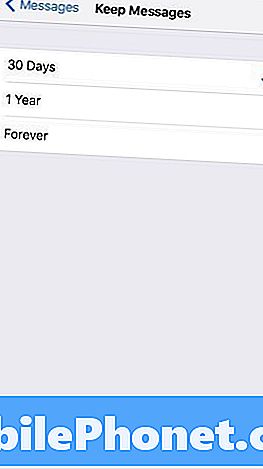
Після цього прокрутіть вниз до розділу "Історія повідомлень". Торкніться вкладки Залишити повідомлення та переконайтеся, що встановлено 30 днів.
Попередження: це призведе до видалення раніше збережених даних, тому переконайтеся, що зберігаєте важливі тексти або файли з цих текстів, перш ніж робити цей крок.
Видалити програми, які ви не використовуєте
Видалення програм, які ви більше не використовуєте, є простим, але ефективним способом скоротити переповнення жорсткого диска.
Перейдіть у меню Параметри> Загальні> Зберігання та використання iCloud> Керування сховищем. Звідти потрібно визначити, які програми можуть залишатися та які програми можуть переходити.
Якщо ви визначите, що вам більше не потрібен додаток, виберіть його зі списку за допомогою крана. Звідти натисніть на Видалити програму.
Ви завжди можете завантажити програму знову.
Зупиніть збереження двох фотографій
Якщо ви використовуєте режим HDR вашого iPhone, ви могли б помітити, що телефон зберігає дві копії ваших фотографій. Одним з них є версія HDR, а інша - звичайна версія.
Щоб покінчити з подвійним збереженням, перейдіть до розділу "Налаштування> Фотографії та фотоапарат". Прокрутіть вниз до нижньої частини цієї сторінки до місця, де написано HDR (High Dynamic Range).
Натисніть перемикач поруч із пунктом Зберегти нормальне фото, щоб вимкнути цю функцію. Якщо ви маєте iPhone 7 Plus, ви також побачите перемикач для режиму "Портрет". Вимкніть це також.
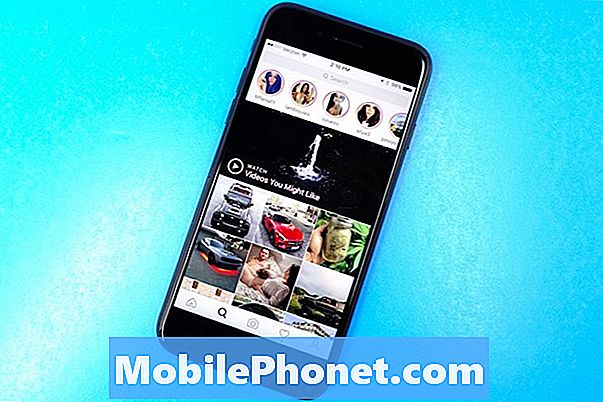
Якщо ви використовуєте Instagram, ви також можете подвоїти фотографії. Окрім звичайної фотографії, пристрій збереже обрізану / відфільтровану фотографію Instagram.
Щоб вимкнути це, відкрийте програму Instagram. Звідти торкніться вкладки профілю у нижньому правому куті, а потім торкніться піктограми малої передачі у верхньому правому куті екрана.
У розділі "Налаштування" натисніть перемикач "Зберегти оригінальні фотографії", щоб вимкнути цю функцію.
Позбавтеся від нещодавно видалених фотографій і відео
Якщо ви нещодавно видалили фотографію або відео з вашого iPhone, фото або відео, ймовірно, все ще займають простір.
Якщо ви не хочете чекати місяця для того, щоб iOS автоматично видаляти ваші фотографії та відео, їх потрібно видалити вручну з телефону.
Щоб зробити це, перейдіть до програми "Фотографії" та перейдіть до альбомів. Прокрутіть вниз до альбому нещодавно видаленого і торкніться його.
Звідти можна вибрати окремі фотографії та відео для остаточного видалення. Або, якщо ви хочете позбутися їх усіх, ви можете видалити їх усі.
Очистити історію браузера
Також можна швидко звільнити місце для зберігання, очистивши дані веб-переглядача.
Якщо ви використовуєте Safari, перейдіть до налаштувань iPhone> Safari> і перейдіть до місця, де вказано "Очистити історію" та "Дані веб-сайту". Торкніться цього.
Очищення цього видаляє історію веб-перегляду, файли cookie та інші дані з Safari. Вашу історію також буде видалено з будь-яких пристроїв, зареєстрованих у вашому обліковому записі iCloud.
Якщо це звучить як план, знову торкніться Очистити журнал і Данные.
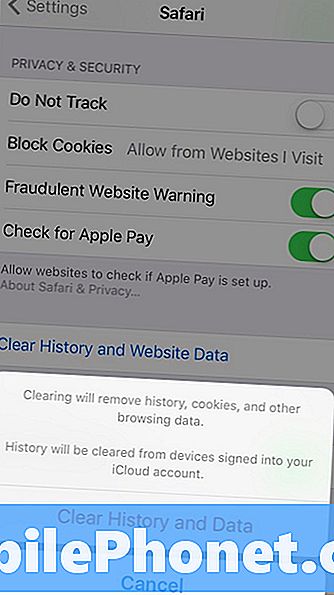
Якщо ви є користувачем Google Chrome у програмі та торкніться трьох вертикальних кіл, розташованих у верхньому правому куті.
Тут ви можете видалити видалення історії перегляду, файлів cookie та даних сайту, кешованих зображень і файлів і даних автозаповнення.
Якщо ви хочете видалити все, торкніться Установки> Конфіденційність> Очистити дані веб-перегляду. Відтепер виберіть їх (після цього ви побачите галочку праворуч), а потім натисніть "Очистити дані веб-перегляду".
Видалити список читання
Режим автономного читання Safari корисний, коли ви не маєте підключення до Інтернету, але він може займати непотрібне місце на вашому iPhone. Спробуйте очистити його, щоб звільнити місце.
Щоб очистити список читання офлайн у Safari на своєму iPhone, перейдіть у меню Параметри> Загальні> Зберігання та використання iCloud.
У розділі "Збереження" натисніть "Керування сховищем"> "Safari". Далі проведіть пальцем ліворуч над списком читання в автономному режимі та натисніть "Видалити", щоб очистити кеш.
Щоб видалити окремі елементи зі списку читання, відкрийте Safari, перейдіть до списку читання та проведіть пальцем ліворуч, щоб видалити все, що вам більше не потрібно.
Оновлення до iOS 10.3.2
Якщо ви відмовилися встановити iOS 10.3 або iOS 10.3.1, завантажте iOS 10.3.2, щоб звільнити місце.
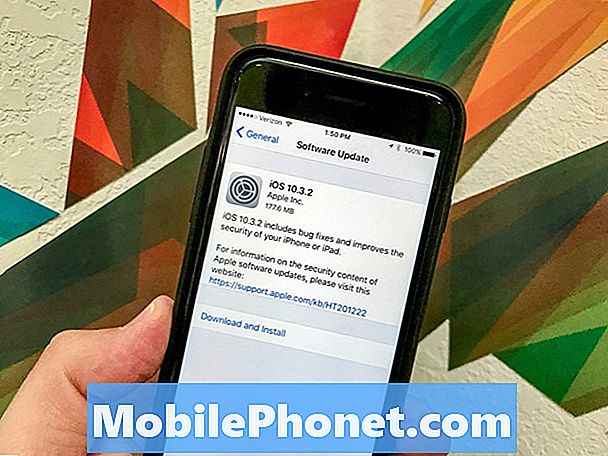
Якщо ви пропустили iOS 10.3 або iOS 10.3.1, оновлення iOS 10.3.2 доставить зміну файлу APFS, що вперше поступило на борт Apple iOS 10.3 update. Завдяки APFS на вашому пристрої можна відкрити додаткове безкоштовне сховище.
Ви не отримаєте додаткових 10 Гб дискового простору, але ви можете отримати 7 ГБ + вільного місця. Ми отримали близько 2 ГБ простору на наших iPhone 7 і iPhone 7 Plus.
3 причини не встановлювати IOS 10.3.3 і 9 причин ви повинні













